Što učiniti ako se videozapis ne reproducira na Androidu
Uređaji sa sustavom Android često se koriste kao medijski playeri, uključujući i za gledanje videozapisa. U članku u nastavku želimo vam reći što da radimo ako se videozapis ne reproducira.
sadržaj
Otklanjanje poteškoća s reprodukcijom videozapisa na mreži
Pogreške u reprodukciji videozapisa za reprodukciju mogu se pojaviti iz dva razloga: odsutnosti Adobe Flash Playera na uređaju ili neuspjeha u playeru sustava online videozapisa.
Razlog 1: Nedostatak Flash Playera
Gotovo svi popularni resursi za igranje videa na mreži već su preneseni na HTML5 igrače, prikladniji i manje resursima nego Adobe Flash Player. Međutim, na nekim je web mjestima ta komponenta još uvijek korištena. Ako je na računalu problem riješen vrlo jednostavno, onda s Android sve je nešto komplicirano.
Činjenica je da je službena podrška ove tehnologije u Androidu prekinuta od dana KitKata 4.4, a zahtjev za rad s njom uklonjen je iz Tržište Google Playa čak i ranije. Međutim, možete preuzeti uslužni program iz izvora treće strane u APK formatu i instalirati ga na telefon ili tablet. Međutim, s visokim stupnjem vjerojatnosti to nije dovoljno - trebat ćete preuzeti web preglednik pomoću Flash podrške. Od ovih, najprikladnija je upotreba preglednika dupina.
Da biste uključili podršku za tehnologiju bljeskalice, učinite sljedeće:
- Pokrenite Dolphin, uđite u izbornik programa. To možete učiniti pritiskom na tri točke u gornjem desnom kutu ili pritiskom na gumb "Izbornik" na uređaju.
- U skočnom prozoru odaberite postavke klikom na ikonu sa zupčanikom.
- Na kartici "Općenito" pomaknite se do bloka "Web sadržaj" . Dodirnite stavku "Flash Player" .
![Aktivirajte flash player u Dolphin Browser]()
Provjerite opciju "Uvijek uključeno" .
- Idite na karticu "Posebni" , pomaknite se do "Web sadržaja" i aktivirajte opciju "Igrači" .
- Možete otići na svoje omiljene web-lokacije i gledati videozapis: streaming bi trebao funkcionirati.

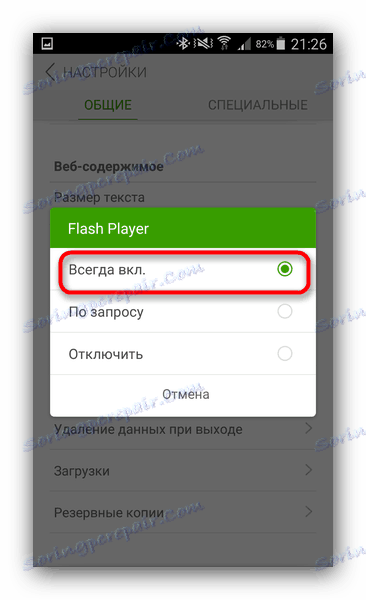
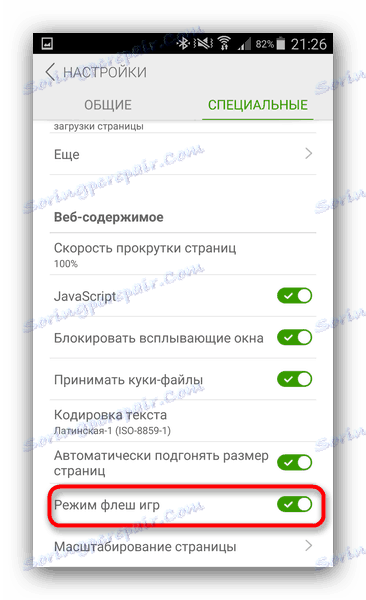
Ako iz nekog razloga ne želite instalirati Flash Player na uređaj, Puffin Browser može riješiti problem.
U njemu, oblak usluga preuzima funkciju obrade i dekodiranja flash video, jer instalacija zasebne aplikacije nije potrebna. Ne morate konfigurirati ništa drugo. Jedini nedostatak takvog rješenja može se smatrati prisutnošću plaćene inačice.
Razlog 2: Problemi sa ugrađenim playerom (samo Android 5.0 i 5.1)
Nadogradnja na verziju 5 donijela je mnogo izmjena na Androidu. Sustav video player je također ažuriran u njoj: AwesomePlayer, koji je prisutan u sustavu od 2.3 Gingerbread, zamijenio je NuPlayer. Međutim, u ovoj verziji ovaj je igrač, koji se već temelji na HTML5 tehnologiji, nestabilan jer je stara verzija prema zadanim postavkama aktivna. Zbog sukoba komponenti, možda neće raditi ispravno pa je smisleno pokušati prebaciti na novog igrača.
- Dohvatite pristup postavkama razvojnog programera na uređaju.
Više detalja: Kako omogućiti način razvojnog programera
- Idite na "Mogućnosti razvojnog programera" .
- Pomičite se kroz popis. U njemu u bloku "Media" pronađite stavku "NuPlayer" . Ispred nje stavite kvačicu. Ako je stavka aktivna, naprotiv, onemogućite je.
- Za veću učinkovitost vrijedi ponovno pokrenuti smartphone ili tablet.
- Nakon ponovnog pokretanja, idite na preglednik i pokušajte reproducirati videozapis. Najvjerojatnije, problem će nestati.
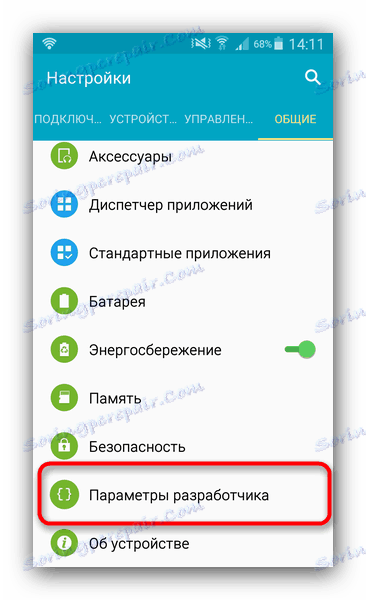
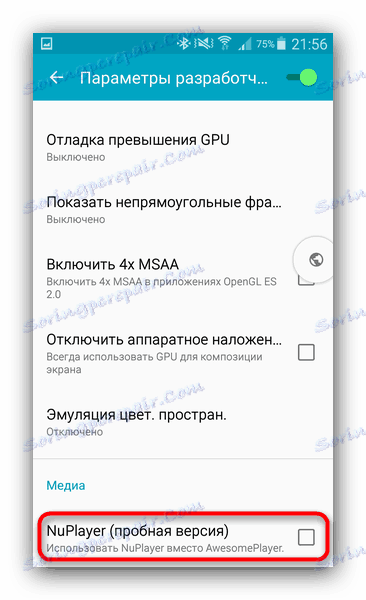
Što se tiče Androida 6.0 i novije verzije, u njima je već standardna i optimizirana verzija NuPlayera aktivna prema zadanim postavkama, a uklonjeni zastarjeli AwesomePlayer.
Problemi s lokalnom reprodukcijom videozapisa
Ako preuzeti isječci ne funkcioniraju na telefonu ili tabletu, najprije provjerite jesu li oštećeni tijekom preuzimanja. Da biste to učinili, spojite uređaj na računalo, izbacite problem s videozapisa na tvrdi disk i pokušajte ga pokrenuti. Ako se problem pojavi na računalu - samo ponovno preuzmite video datoteku. Ako imate poseban problem, odluka će ovisiti o njegovoj prirodi.
Razlog 1: Aktivni modifikatori slike ili aplikacije za korekciju boja
Jedan od najčešćih problema je taj da videozapis ima zvuk, ali umjesto slike prikazuje se crni zaslon. Ako se problem pojavi neočekivano, najvjerojatnije je razlog neuspjeha u modifikatorima slike ili slojevima.
Višeslojni oglasi
Na Androidu 6.0, sljezice i noviji problemi mogu uzrokovati aplikacije s aktivnim slojevima: na primjer, alternativni blokeri. Već postoji materijal na našem web mjestu kako bismo riješili taj problem, stoga pročitajte članak u nastavku.
Više detalja: Kako ukloniti pogrešku "Preklapanje otkriveno"
Modifikatori slike
Plavi filtarski programi (f.lux, Twilight ili njihovi partnerski sustavi ugrađeni u firmware) često stvaraju sličan učinak. Sukladno tome, rješenje je onemogućiti ove filtre. Postupak je opisan u članku o onemogućivanju slojeva, veza je dana gore. U slučaju da je izvor problema opcija posebnih značajki, možete ih onemogućiti na sljedeći način.
- Unesite "Postavke" i potražite stavku "Posebne značajke" . Na "čistom" Androidu, postavke pristupačnosti nalaze se u bloku opcija sustava. Na uređajima s modificiranim sustavom (TouchWiz / GraceUI, MIUI, EMUI, Flyme) lokacija se može razlikovati.
- Idite na "Spec. značajke " i isključivanje " Invertiranje boja ".
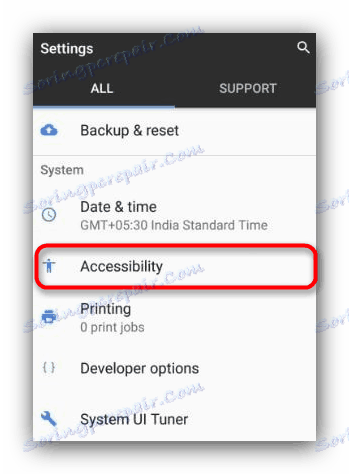
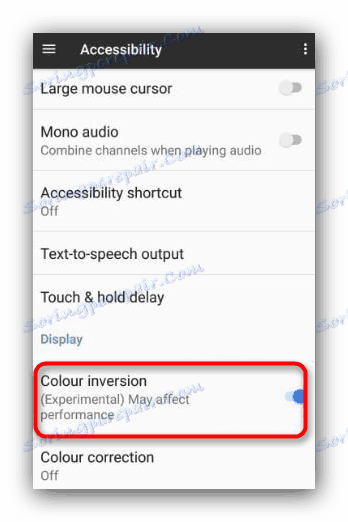
U pravilu, nakon tih radnji, slika na videu trebala bi se vratiti na normalno.
Razlog 2: Problemi kodeksa
Ako se videozapis ne reproducira pravilno (odbije se započeti, prikazuje artefakte, uzrokuje zamrzavanje igrača), najvjerojatnije nema prikladnih kodeka na vašem uređaju. Najlakši način za korištenje je korištenje videoplayera treće strane: za ugrađene aplikacije, kodeksi se mogu ažurirati samo uz sustav.
Jedan od najvažnijih "svejeda" igrača - MX Player , Ima kodeci gotovo svaki tip procesora, tako da s ovim video playerom možete pokrenuti videozapise visoke rezolucije i složene formate kao što je MKV. Da biste dobili ovu priliku, morate omogućiti dekodiranje hardvera u postavkama MX Player. To je učinjeno ovako.
- Pokrenite program. Kliknite na tri točke u gornjem desnom kutu.
- Na skočnom izborniku odaberite "Postavke".
- U postavkama idite na stavku "Dekoder" .
- Prvi blok je "Hardverska ubrzanja" . Označite okvir pokraj svake opcije.
- Pokušajte pokrenuti problematične videozapise. Najvjerojatnije neće biti problema s igranjem. Ako još uvijek ima problema, vratite se na postavke dekodiranja i onemogućite sve opcije HW. Potom se pomaknite kroz popis s postavkama ispod i pronađite blok opcija "Software Decoder" . Isto tako, označite svaku stavku.

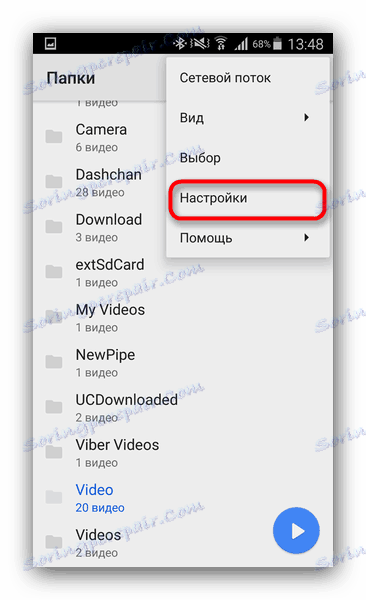
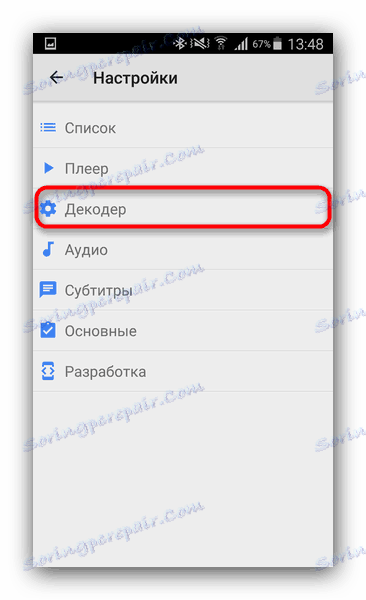
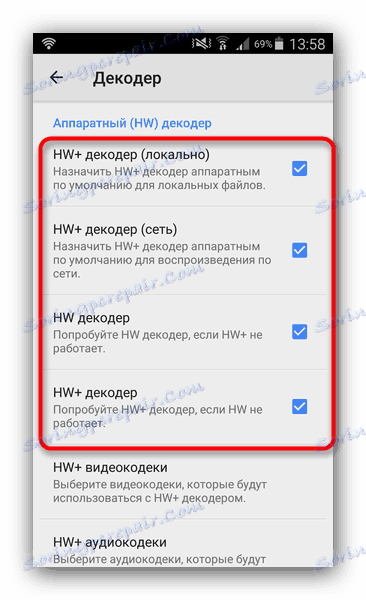
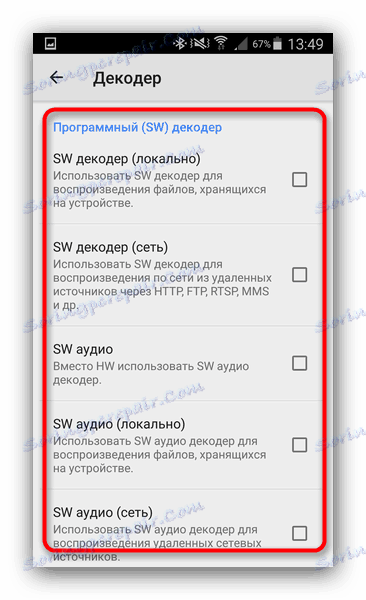
Ponovno provjerite valjke. Ako se ništa ne promijeni, možda ćete doživjeti neusklađenost hardvera. Jedini izlaz je preuzeti ovaj videozapis u format prikladan za vaš uređaj ili ga ručno pretvoriti pomoću posebnih programa kao što je Movavi Video Converter ili Format Tvornica ,
Problem nepoznate prirode
Ako se videozapis ne reproducira, ali su svi gore navedeni razlozi isključeni, može se pretpostaviti da se problem nalazi u nekoj vrsti softverskog neuspjeha softvera. Jedino rješenje u ovom slučaju je ponovno postavljanje uređaja na tvorničke postavke.
pouka: Vraćamo postavke na uređaju s Androidom
zaključak
Kao što pokazuje praksa, svake se godine sve manje i manje pojavljuju takvi problemi. Možete se upustiti u njih ako ste previše entuzijastični zbog izmjena stock firmware-a ili instalacije čestih trećih strana.
